소비자의 경우 Power BI 서비스로 어떤 작업을 할 수 있나요?
우리 모두는 의견이 아닌 사실을 토대로 비즈니스 의사 결정을 내리는 데이터 문화 속에 살고 있으며, 이러한 의사 결정에 도움을 주기 위해 데이터가 필요합니다.
참고
동영상에서는 이전 버전의 Power BI Desktop 또는 Power BI 서비스를 사용합니다.
매일, 동료들이 보고서에서 스프레드시트, 차트가 있는 메일, 심지어 인쇄된 유인물을 비롯한 모든 형식의 데이터를 보냅니다. 데이터가 누적되면서 필요한 내용을 필요할 때 신속하게 찾는 작업이 더 어려워지고 있으며, 너무 많은 정보로 최신 정보를 사용하지 않게 될 위험이 증가하고 있습니다.
Power BI에서는 모든 데이터를 의미 있는 방법으로 시각화하는 데 도움이 되는 차트 및 그래프로 변환하면서, 사용자가 보다 쉽고 효과적으로 작업할 수 있도록 지원합니다.

목록과 표를 사용하는 대신, 눈에 잘 보이는 다양한 색상의 시각적 개체를 통해 데이터 인사이트를 볼 수 있습니다.
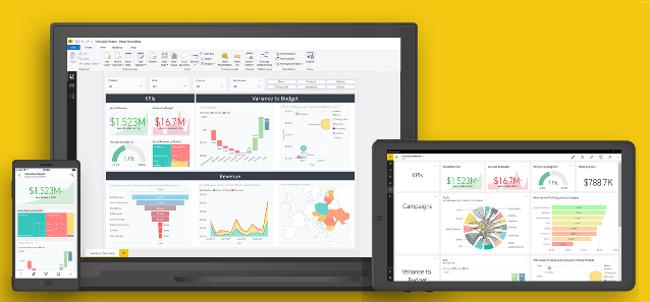
여러분과 여러분의 동료는 브라우저 또는 모바일 디바이스에서 동일한 신뢰할 수 있는 대시보드와 보고서로 작업할 수 있습니다. 데이터가 자동으로 업데이트되고 새로 고침되므로, 항상 최신 콘텐츠로 작업하게 되는 것입니다.
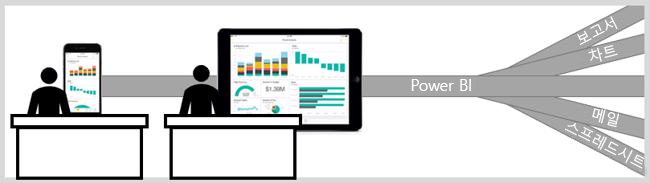
더군다나 콘텐츠가 정적 콘텐츠가 아니므로 추세, 인사이트 및 기타 비즈니스 인텔리전스를 파악하면서 데이터를 추가적으로 살펴볼 수 있습니다. Power BI의 간단한 기능을 사용하여 콘텐츠를 조각화하고, 사용자 고유의 표현을 사용하여 질문도 할 수 있습니다. Power BI에서 데이터를 모니터링하고, 데이터가 설정한 임계값보다 크거나 작게 변경될 때 경고를 보내도록 할 수 있습니다. 모든 데이터를 클라우드 또는 온-프레미스에 관계없이, 모든 디바이스에서 언제든지 사용할 수 있습니다.
Power BI 소비자인지 알아내는 방법
Power BI와 상호 작용하는 방법은 사용자의 역할에 따라 달라집니다. 사용자 또는 소비자는 대시보드, 보고서 및 앱을 만든 디자이너로부터 이러한 콘텐츠를 받는 사용자입니다. 또한 온라인 버전의 Power BI, 즉 Power BI 서비스에서 작업하는 경우 이러한 데이터를 검토하고 상호 작용하여 비즈니스 의사 결정을 내립니다.
복잡한 데이터 분석을 수행하기 위해 데이터 과학자가 될 필요는 없습니다. Power BI는 간단하고 직관적인 컨트롤을 통해 복잡한 작업을 수행합니다.
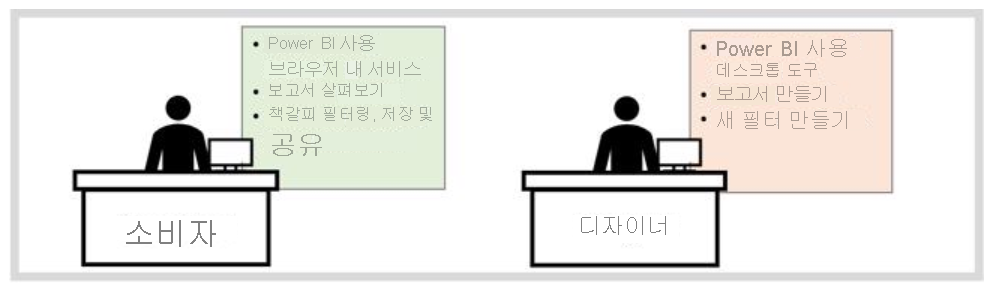
시작하려면 브라우저 또는 모바일 디바이스와 인터넷 연결만 있으면 됩니다.
콘텐츠와 안전하게 상호 작용
콘텐츠를 탐색하고 상호 작용할 수 있습니다. 기본 데이터 세트 또는 원래 대시보드, 보고서 또는 앱에 영향을 주지 않고 콘텐츠, 필터, 슬라이스, 구독 및 내보내기를 할 수 있습니다.
참고
데이터를 손상시킬 수 없음을 기억하세요. Power BI는 손상 걱정 없이 데이터를 탐색하고 실험해볼 수 있는 유용한 프로그램입니다.
그렇다고 변경 내용을 저장할 수 없는 것도 아닙니다. 그렇지만 변경한 내용이 콘텐츠 보기에만 영향을 미칩니다. 또한 다시 설정 단추를 선택하여 원래 기본 보기로 되돌릴 수 있습니다.

시각적 개체의 세부 정보 표시
시각적 개체는 데이터 포인트로 구성됩니다. 데이터 포인트 위에 커서를 올리면 세부 정보를 볼 수 있습니다.
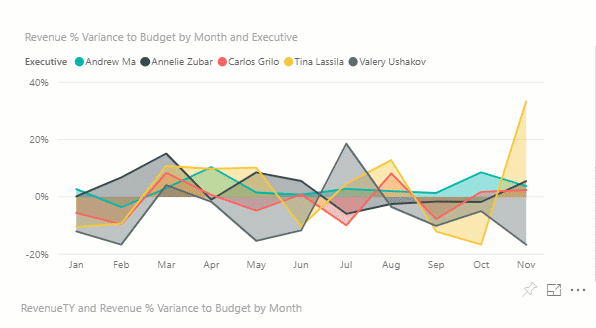
시각적 개체를 만드는 데 사용되는 데이터 표시
Power BI가 시각적 개체를 빌드하는 데 사용하는 데이터를 보려는 경우 데이터 표시 기능을 사용합니다. 선택한 시각적 개체가 확장되면서 캔버스를 채우고, 시각적 개체 아래쪽 또는 측면으로 데이터가 표시됩니다.
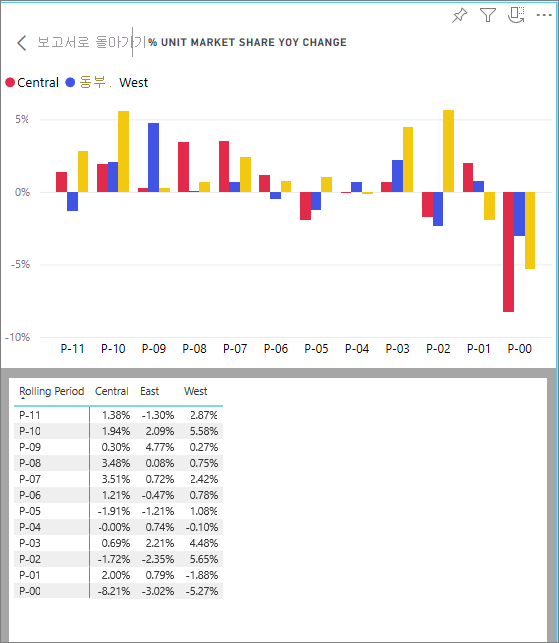
데이터 내보내기
시각적 개체를 만드는 데 사용되는 데이터를 표시할 뿐만 아니라 해당 데이터를 내보내고 Microsoft Excel에서 탐색할 수도 있습니다. Excel로 내보내는 경우, Power BI에 속하지 않는 스프레드시트인 별도의 문서가 생성됩니다. Excel 파일에서 수행한 변경 내용은 Power BI의 데이터에 영향을 주지 않습니다. 데이터를 보다 자세히 표시하든, 다른 애플리케이션에서 또는 다른 용도로 사용하든, Power BI에서는 유연하게 작업할 수 있습니다.
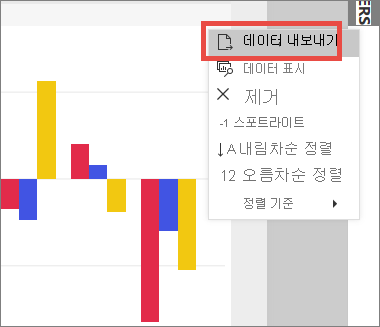
개별적인 시각적 개체만으로 내보내기가 국한되지 않습니다. 전체 보고서를 PowerPoint 또는 PDF로 내보내 동료와 공유할 수 있습니다.
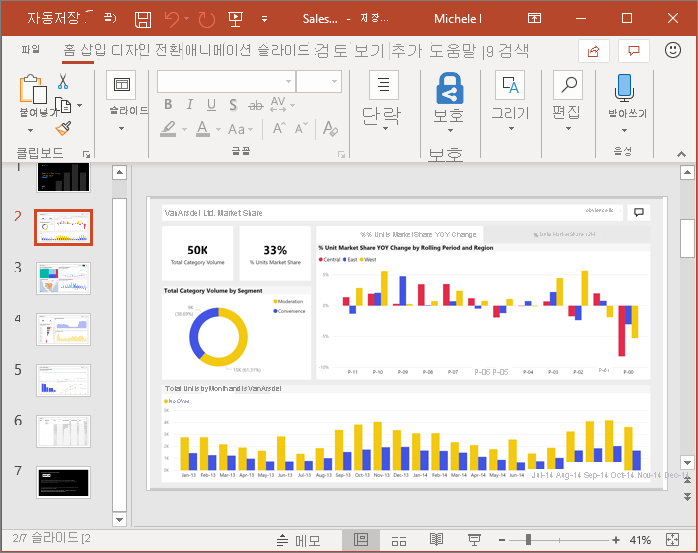
보고서 콘텐츠 교차 강조 표시 및 교차 필터링
보고서의 모든 시각적 개체는 연결되어 있습니다. 하나의 시각적 개체에서 값을 강조 표시하거나 선택하면 다른 시각적 개체가 영향을 받는 것을 바로 볼 수 있습니다.
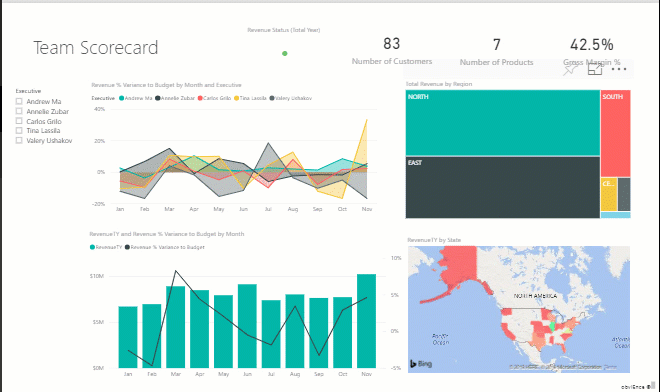
동료와 협업
메일은 건너뜁니다. Power BI 주석 기능을 사용하여 대시보드에서 바로, 개인 주석을 추가하거나 동료와 대시보드에 대한 대화를 시작할 수 있습니다. 주석 기능은 다른 사용자와 협업을 수행할 수 있는 여러 방법 중 하나일 뿐입니다.
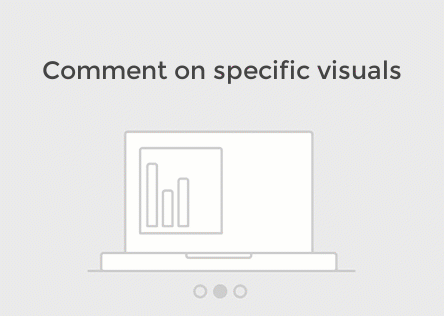
Power BI에서 자동으로 작업 진행
구독 및 경고를 사용하면 Power BI는 사용자가 설정한 일정에 따라 메일로 정보를 보냅니다.
보고서 및 대시보드 구독
가장 중요한 콘텐츠를 최신 상태로 유지하기 위해서는 가장 중요한 보고서 페이지 및 대시보드를 구독합니다. Power BI에서 사용자의 메일 사서함으로 스냅샷을 보냅니다.

데이터가 임계값에 도달할 때 경고 받기
데이터는 실시간 데이터이며, 시각적 개체는 자동으로 업데이트됩니다. 데이터가 사용자가 설정한 임계값보다 크거나 작게 변경되는지 알고 싶은 경우 데이터 경고를 사용합니다.
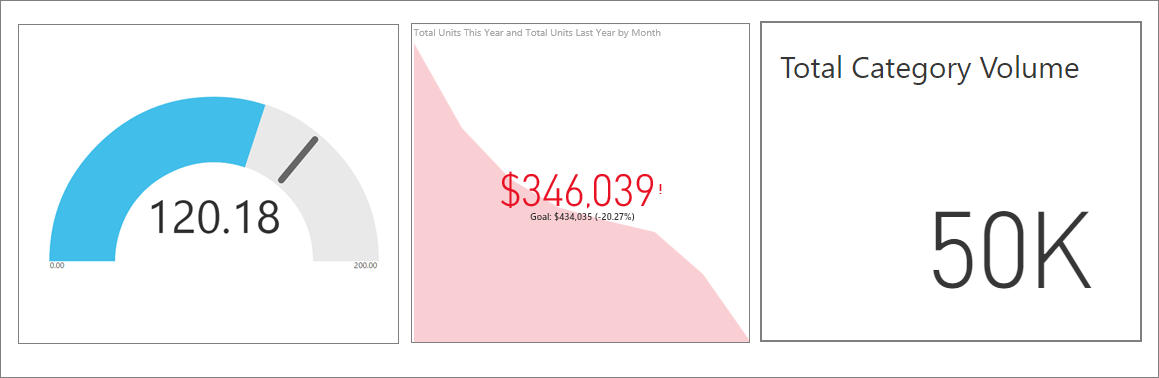
Power BI에서는 값이 사용자가 설정한 상한 또는 하한을 벗어날 때 메일을 보냅니다.
Power BI는 발생할 결과에 대한 실제 인사이트를 데이터 전문가뿐만 아니라 모든 사용자에게 제공할 수 있습니다. 소비자는 더 나은 정보에 입각한 결정을 내릴 수 있습니다. Power BI에서는 데이터를 알아보고 상호 작용하여 질문에 대한 답변을 알아내고 새로운 인사이트를 발견하기 위한 도구를 제공합니다. 또한 다음을 수행할 수 있습니다.
- 자연어를 사용하여 질문하기.
- 팀과 협업.
- 검색한 내용 공유.
- 사무실에서나 이동 중에 작업 수행.
Power BI는 간편하며, 강력한 데이터 기반 비즈니스 인텔리전스를 제공하여 질문에 답변하고, 의사 결정을 하고, 진행 상황을 추적하고, 결과를 예측하고, 일반적인 주기로 업데이트를 진행하도록 지원합니다.
이제 Power BI란 무엇이며 왜 사용하는지를 알게 되었을 것입니다. 다음 단원에서는 Power BI 사용자 인터페이스로 이동하는 방법을 알아봅니다.